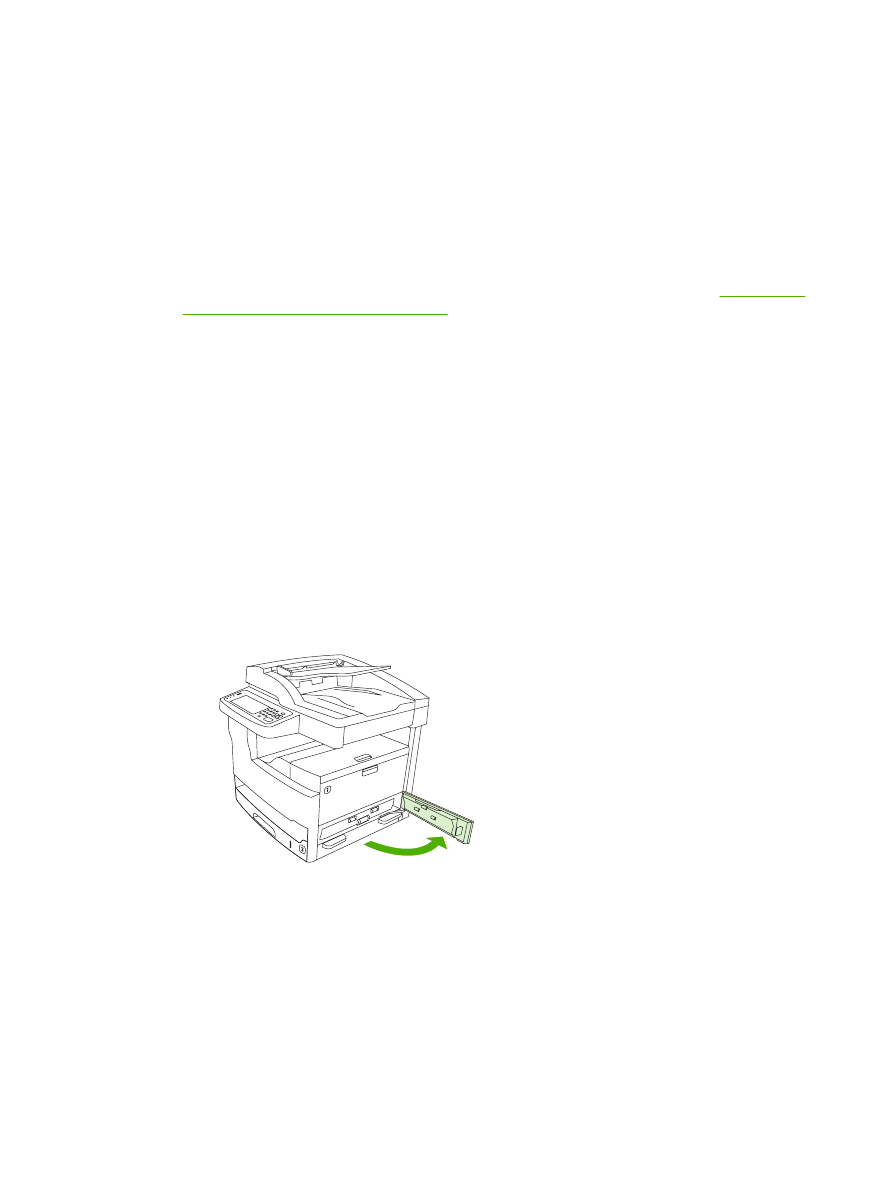
Eliminarea blocajelor din zona de alimentare a tăvilor 2 şi 3
Pentru a elimina blocajele din tăvile 2 şi 3, urmaţi instrucţiunile din caseta de dialog de pe ecran sau
paşii de mai jos. Următoarele mesaje de la panoul de control vă alertează la survenirea unor blocaje în
tăvile 2 şi 3:
●
13,XX.YY Jam in Tray 2 (Blocaj în tava 2)
●
13.XX.YY Jam in Tray 3 (Blocaj în tava 3)
●
Jam inside lower-left door (Blocaj în spatele uşii din stânga-jos) (HP LaserJet M5025 MFP şi
HP LaserJet M5035 MFP)
●
Jam inside middle-left door (Blocaj în spatele uşii din stânga-mijloc) (HP LaserJet M5035X
MFP şi HP LaserJet M5035XS MFP)
1.
Deschideţi uşa de acces din partea dreaptă. Dacă pagina blocată este vizibilă, trageţi-o uşor afară
din imprimantă.
ROWW
Eliminarea blocajelor 205
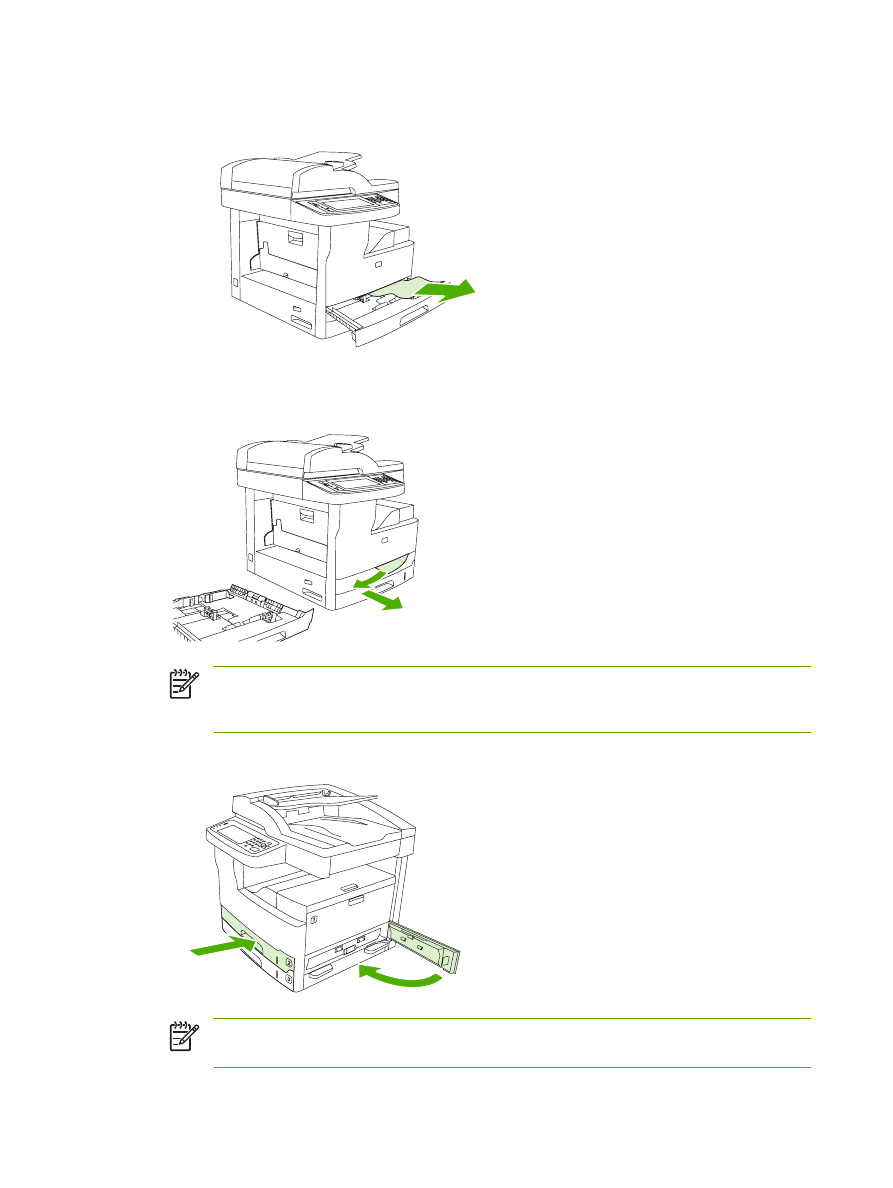
2.
Dacă nu reuşiţi să eliminaţi blocajul prin această uşă, scoateţi tava din echipament şi extrageţi
hârtia deteriorată din tavă.
3.
Dacă marginea hârtiei este vizibilă în zona de alimentare, trageţi uşor hârtia spre stânga şi scoateţi-
o din imprimantă.
Notă
Nu forţaţi hârtia, dacă nu se mişcă uşor. Dacă hârtia este înţepenită într-o tavă,
încercaţi să o scoateţi prin tava de deasupra acesteia (dacă este cazul) sau prin zona
cartuşului de tipărire.
4.
Închideţi uşa şi introduceţi la loc tava în imprimantă.
Notă
Înainte de a reintroduce tava în imprimantă, asiguraţi-vă că hârtia este bine încărcată
în tavă, plată pe toată suprafaţa sa, iar marginile topului sunt situate sub ghidajele tăvii.
206 Capitol 11 Rezolvarea problemelor
ROWW
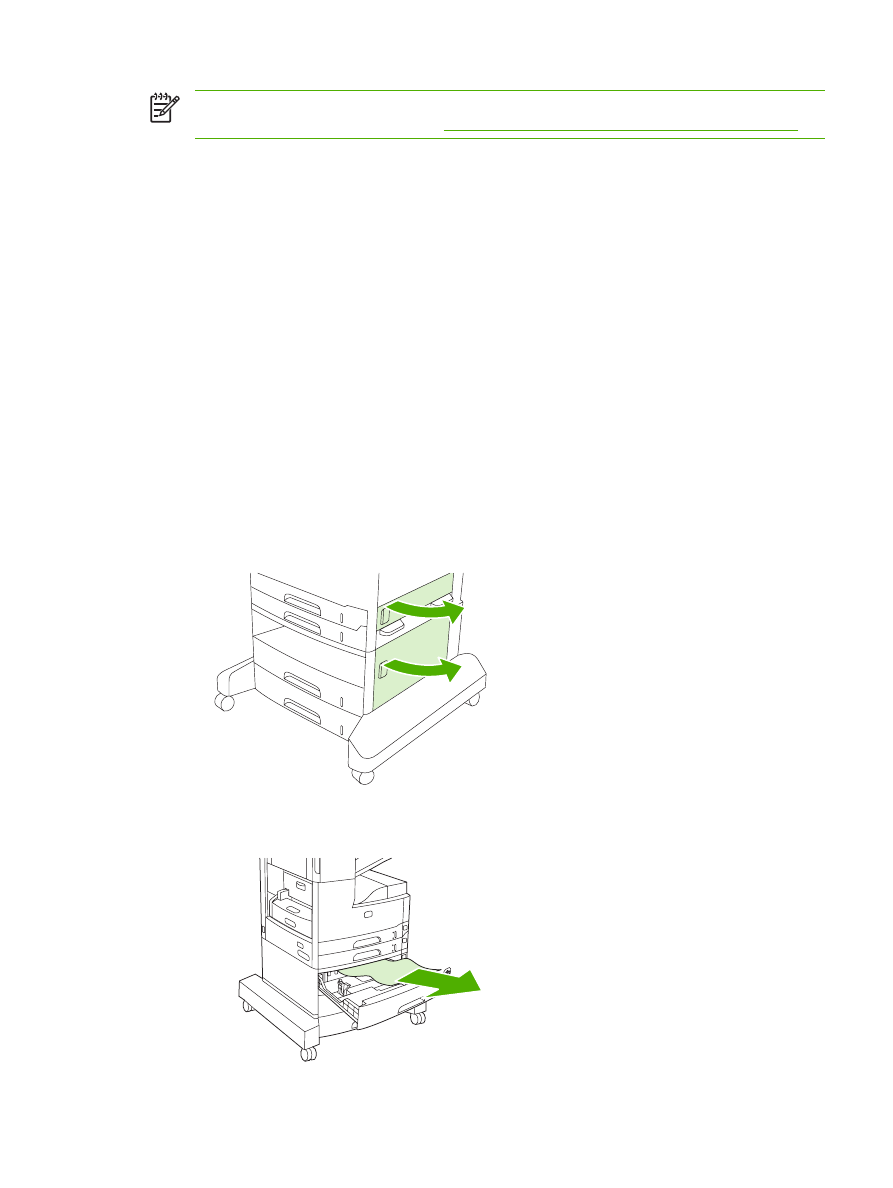
Notă
Dacă nu reuşiţi să eliminaţi blocajul din zona de alimentare, este posibil ca hârtia să fie
blocată în zona cartuşului. Consultaţi
Îndepărtarea blocajelor din zona cartuşului de tipărire
.
Dacă mesajul persistă, înseamnă că mai există hârtie blocată în imprimantă. Căutaţi hârtia blocată în
alte locaţii.